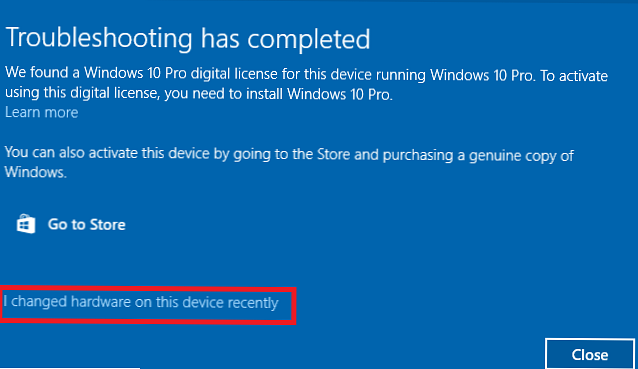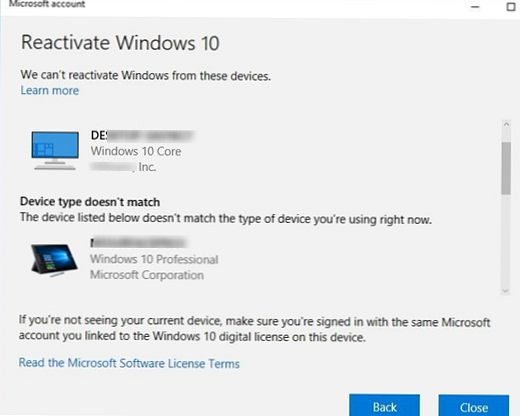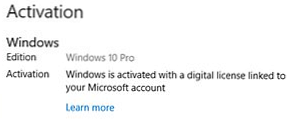Досить часто у користувачів виникає питання: "Чи вийде Windows 10 після зміни апаратної конфігурації мого комп'ютера (заміни материнської плати, процесора, жорсткого диска і т.д.) або після чистої перевстановлення ОС?".
Дійсно, ваша копія Windows 10 втрачає свою активацію при істотних змін в апаратної конфігурації комп'ютера (як перевірити чи активована Windows 10?).
Під істотною зміною апаратної конфігурації ПК Microsoft має на увазі заміну материнської плати, процесора, чіпа TPM (заміна жорсткого диска, відеокарти, пам'яті не є істотною зміною, і активація Windows не злітає). Як варіант істотної зміни конфігурації може йти випадок з перенесенням вашої ліцензії на Windows 10 на інший комп'ютер (не працює в разі OEM Windows 10 Home і Professional). Тобто ліцензія буде успішно активована, якщо були замінені лише кілька компонентів комп'ютера, але не всі (новий комп'ютер).
Взагалі кажучи, якщо на вашому комп'ютері до апгрейда на Windows 10 була встановлена ОС, швидше за все використовувалася OEM ліцензія. Така ліцензія не дає права її перенесення на інший комп'ютер. Однак Microsoft допускає і дозволяє вам активацію Windows на пристрої з новою апаратною конфігурацією, якщо вам довелося замінити конфігурацію комп'ютера через поломки його ключового компонента.Перш за все потрібно сказати кілька слів про поняття цифрових ліцензій Windows. Цифрові ліцензії по суті замінюють класичний ключ продукту і набули широкого поширення під час безкоштовного оновлення ОС на комп'ютерах з користувачів з попередніх версій (Windows 7, 8.1) до Windows 10 і при апгрейді до нової ОС через Microsoft Store. Цифрова ліцензія Windows прив'язана до конкретного фізичного ПК (ID його апаратної конфігурації, який враховує кілька ключових компонентів вашого комп'ютера). Цифрова ліцензія вашого пристрою зберігається в базі даних на серверах активації Microsoft у вигляді хеша (Installation ID) і автоматично прив'язується до профілю Microsoft користувача (MSA - Microsoft Account) при авторизації на комп'ютері під нею (ця обліковий запис MSA повинна мати права локального адміністратора).
Таким чином для успішної реактивації Windows на іншому обладнанні вам потрібно обов'язково увійти на свій комп'ютер під учеткой MSA до (!!!) зміни апаратної конфігурації (тим самим цифрова ліцензія Windows на ваш комп'ютер причепиться до вашого аккаунту Microsoft).При першому завантаженні Windows після заміни, наприклад, материнської плати, пви отримаєте помилки активації 0x803F7001, 0xC004F211 або 0xC004C008.
We can not activate Windows 10 on this device because you do not 'have a valid digital license or product key.Неможливо активувати Windows на цьому пристрої, так як у вас немає дійсної цифровий ліцензії або ключа продукту.

Для реактивації Windows на новому обладнанні вам потрібно використовувати засіб усунення неполадок активації (Activation Troubleshooter), Яке є в системі починаючи з Windows 10 1607 (Anniversary Update). Для ре-активації Windows 10 після заміни материнської плати вам потрібно виконати наступні кроки:
- Увійдіть на свій комп'ютер під вашим аккаунтом MSA, що володіє правами локального адміністратора;
- перейдіть в параметри -> оновлення -> Активація (Settings -> Update and Security -> Activation);
- Виберіть Activation Troubleshooter (Пункт доступний, тільки якщо ваша Windows 10 не активована);
- Повинна з'явиться напис: "Виявлена цифрова ліцензія Windows 10 Pro для даного пристрою під керуванням Windows 10 Pro" (We found a Windows 10 Prodigital license for this device running Windows 10 Pro);
- Виберіть "На цьому пристрої недавно були змінені апаратні компоненти" (I changed hardware on this device recently);
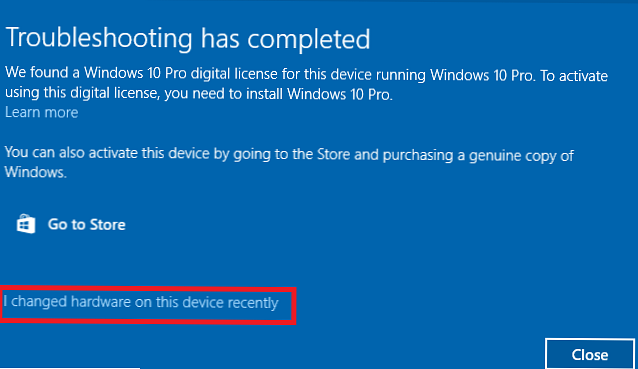
- Якщо ви увійшли на комп'ютер не під учеткой MSA, на екрані з'явиться запит вказати ім'я та пароль Microsoft Account;
- У списку пристроїв, прив'язаних до вашого Microsoft Account, щоб знайти і вибрати ваш комп'ютер по його імені;
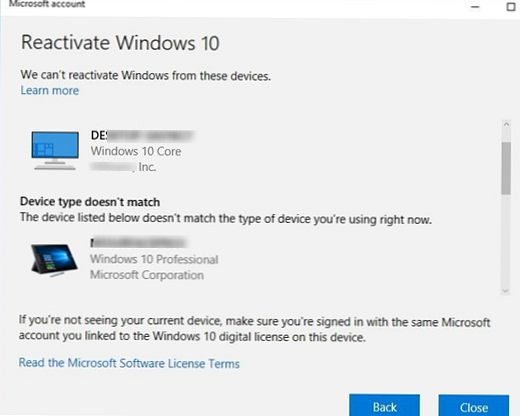
- Поставте галку "Я використовую цей пристрій зараз" (This is the device I'm using right now);

- Натисніть кнопку "Активувати" (Activate);
- Якщо Windows 10 переактівіруется успішно, у вікні зі статусом активації з'явиться напис "Windows активована цифровий ліцензією, пов'язаної з обліковим записом Microsoft" (Windows is activated with a digital license linked to your Microsoft account).
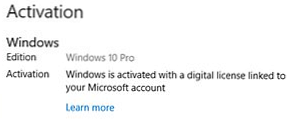
Якщо ви авторизувалися під вашим обліковим записом Microsoft, але не можете активувати вашу копію Windows 10, можливі наступні причини:
- На комп'ютері відсутня підключення до Інтернету або блокується доступ до серверів активації;
- Встановлена редакція Windows на вашому пристрої не збігається з цифровою ліцензією редакції ОС, прив'язаною до вашого аккаунту;
- Тип пристрою, який ви намагаєтеся активувати не збігається з типом пристрою у вашій цифрової ліцензією;
- Windows ніколи не активувалася на вашому пристрої;
- Ви досягли ліміту кількості реактивації Windows 10 на вашому пристрої;
- На вашому пристрої кілька адміністраторів і інший адміністратор вже реактивировать Windows;
- Вище пристрій складається в домені AD, в якому використовуються централізовані настройки активації комп'ютерів (наприклад, KMS або ADBA активація).
Якщо ви не можете переактівіровать вашу Windows 10 таким способом, вам потрібно звернутися в техпідтримку Microsoft по телефону.